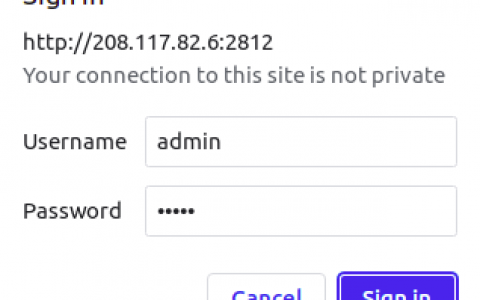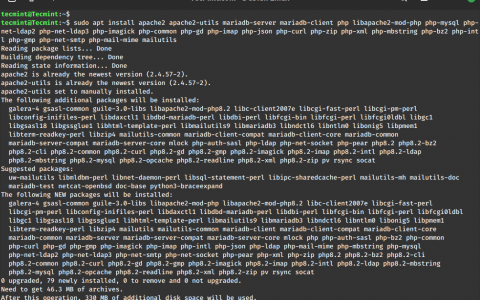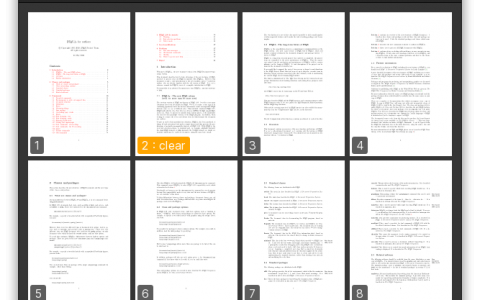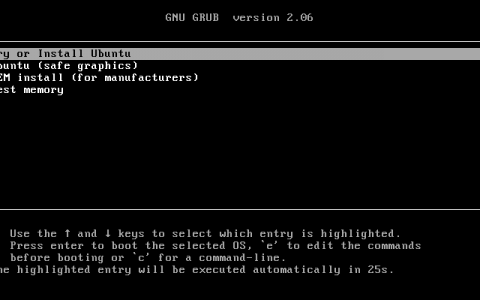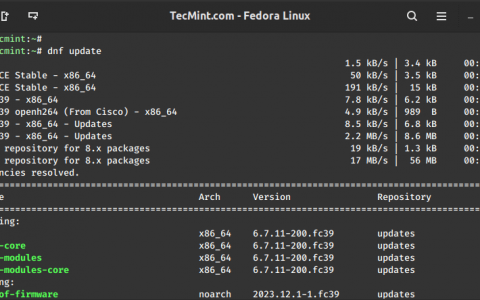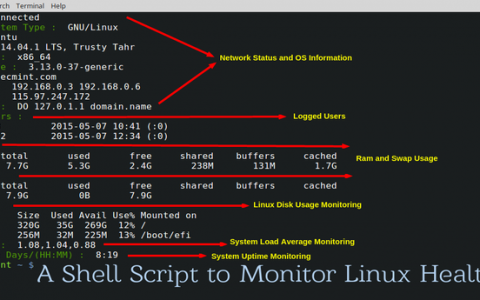Ubuntu 24.04 上的 phpMyAdmin 安装
phpMyAdmin 是一个免费的开源工具,用于管理 MySQL 服务器。 它允许您从 Web 浏览器管理 MySQL 数据,并且您可以从 Web 浏览器上的单个仪表板 UI 管理数据库、表、列、索引、关系、用户、权限等。
使用phpMyAdmin,您可以将数据导入和导出到MySQL服务器。 您可以将 CSV 和 SQL 数据导入 MySQL,也可以将数据导出为多种格式,例如 CSV、SQL、XML、Latex、XML、PDF 以及 OpenDocument 文本和电子表格。
本教程将向您展示如何在 Ubuntu 24.04 上安装 phpMyAdmin。 您将安装 phpMyAdmin,然后通过 Apache basic_auth 模块保护它。
先决条件
在继续之前,请确认您具备以下条件:
- Ubuntu 24.04 服务器。
- 具有管理员权限的非 root 用户。
- 安装了 LAMP 堆栈(Linux、Apache、MySQL/MariaDB 和 PHP)。
设置 MySQL/MariaDB 用户
在安装phpMyAdmin之前,我们先创建一个专门的MySQL/MariaDB用户,通过phpMyAdmin管理数据库。 该用户将有权访问 MySQL/MariaDB 服务器上的所有数据库,因此请确保使用强密码。
使用以下“mysql”命令登录到您的 MySQL/MariaDB 服务器。 出现提示时输入您的 MySQL/MariaDB root 密码。
sudo mysql -u root -p
登录后,运行以下查询来创建新的 MySQL/MariaDB 用户。 在本例中,您将创建一个用户“newuser”,密码为“mystrongpassword”。 该用户将用于通过 phpMyAdmin 管理数据库。
CREATE USER newuser@localhost IDENTIFIED BY 'mystrongpassword';
GRANT ALL PRIVILEGES ON *.* TO newuser@localhost;
FLUSH PRIVILEGES;

现在使用以下查询验证用户“newuser”。 确保用户“newuser”可以访问 MySQL/MariaDB 服务器内的所有数据库“*.*”。
SHOW GRANTS FOR newuser@localhost;
完成后键入 quit 退出。

通过 Ubuntu 存储库安装 phpMyAdmin
在 Ubuntu 上,可以通过两种方式安装 phpMyAdmin:通过官方 Ubuntu 存储库和从源代码手动安装。 在本节中,您将通过 Ubuntu 存储库安装 phpMyAdmin,这需要安装 LAMP Stack(Linux、Apache、MySQL/MariaDB)。
首先,使用以下命令更新 Ubuntu 软件包索引。
sudo apt update

使用以下“apt info”命令检查 phpmyadmin 软件包。
sudo apt info phpmyadmin
如下所示,phpMyAdmin 5.2.1 可在 Ubuntu Universe/web 存储库中获取。 phpMyAdmin 软件包需要 php-mysql 和 dbconfig-common 软件包进行安装。

现在使用以下“apt install”命令将 phpMyAdmin 安装到您的 Ubuntu 服务器。 键入 Y 确认安装。
sudo apt install phpmyadmin

选择默认 Web 服务器为“apache2”,然后确定。

选择“是”以通过 dbconfig-common 确认 phpMyAdmin 的数据库。

现在输入 phpMyAdmin 用户的新密码并重复该密码。

重复您的密码:

安装完成后,您的 phpMyAdmin 安装应该可以在以下位置找到:
- /etc/phpmyadmin/:这是phpMyAdmin的主要配置目录。
- /usr/share/phpmyadmin:这是存储 phpMyAdmin 源代码的位置。
最后,打开网络浏览器并访问http://192.168.5.30/phpmyadmin。 如果安装成功,您将看到 phpMyAdmin 登录页面。
使用您创建的新 MySQL/MariaDB 用户登录,然后单击登录进行确认。

如果您的身份验证成功,您应该获得如下所示的 phpMyAdmin 仪表板:

保护 phpMyAdmin 安装
现在您已经安装了 phpMyAdmin,您将通过更改默认安装路径并实施 Apache basic_auth 模块来保护您的 phpMyAdmin。 这将为您的 phpMyAdmin 添加新的身份验证,
首先,使用以下命令启用 Apache Web 服务器的重写模块。
sudo a2enmod rewrite
使用以下 Nano 编辑器打开 phpMyAdmin ‘/etc/phpmyadmin/apache.conf’ 的默认 Apache 代码段。
sudo nano /etc/phpmyadmin/apache.conf
在该行的顶部,更改 phpMyAdmin 的安装路径。 在这种情况下,phpMyAdmin 路径将更改为“/padm”。
Alias /padm /usr/share/phpmyadmin
将选项“AllowOverride All”添加到 phpMyAdmin 指令“…”。 这允许您通过 .htaccess 文件覆盖此指令配置。
...
...
AllowOverride All
...
...
完成后,保存文件并退出编辑器。

现在使用以下 Nano 编辑器在 phpMyAdmin 目录“/usr/share/phpmyadmin/”中创建一个新的 .htaccess 文件。
sudo nano /usr/share/phpmyadmin/.htaccess
将以下配置插入到文件中。 这样,您将通过 Apache basic_auth 模块保护 phpMyAdmin 指令。
AuthType Basic
AuthName "Restricted Files"
AuthUserFile /etc/phpmyadmin/.htpasswd
Require valid-user
完成后保存文件并退出编辑器。
接下来,运行以下命令生成新的密码文件“/etc/phpmyadmin/.htpasswd”以进行基本身份验证。 在此示例中,您将创建一个新的第一个用户“padm”。 然后,输入您的密码并在出现提示时重复。
sudo htpasswd -c /etc/phpmyadmin/.htpasswd padm

现在运行以下命令来验证您的 Apache 配置。 确保您的语法正确,您将得到输出“语法正确”。
sudo apachectl configtest
最后,运行以下命令重新启动 Apache Web 服务器并应用新的 Apache 配置。
sudo systemctl restart apache2

测试您的 phpMyAdmin 安装
打开 Web 浏览器并使用新路径访问 phpMyAdmin 安装,例如 http://192.168.5.30/padm。 如果配置成功,系统将提示您从 Apache basic_auth 模块进行密码身份验证。
输入您的用户名和密码,然后单击“登录”。

如果验证成功,您将看到phpMyAdmin登录页面。 否则,您将看到“未经授权”页面。

使用您的 MySQL/MariaDB 用户名和密码登录 phpMyAdmin,然后单击“登录”进行确认。
现在您将看到 phpMyAdmin 正在自定义路径“/padm”上运行。

您现在已经在 Ubuntu 24.04 服务器上完成了 phpMyAdmin 的安装,并通过更改默认安装和实施 Apache basic-auth 模块来保护 phpMyAdmin 的安全,该模块在访问 phpMyAdmin 登录页面之前添加了新的身份验证。
此安装使您可以从任何虚拟主机或域名快速访问 phpMyAdmin。 因此,如果您的域名启用了 HTTPS,您还可以通过安全 HTTPS 访问 phpMyAdmin。
资讯来源:由a0资讯编译自THECOINREPUBLIC。版权归作者A0资讯所有,未经许可,不得转载